计算机常用工具软件的使用--04
04监控组态软件Kingview

系统预设变量
预设变量中有8个时间变量是系统已经在数据库中定义的, 用户可以直接使用这些变量。 $年:返回系统当前日期的年份。 $月:返回1到12之间的整数,表示一年之中的某一月。 $日:返回1到31之间的整数,表示一月之中的某一天。 $时:返回0到23之间的整数,表示一天之中的某一钟点。 $分:返回0到59之间的整数,表示一小时之中的某分钟。 $秒:返回0到59之间的整数,表示一分钟之中的某个秒。 $日期:返回系统当前日期。 $时间:返回系统当前时间。 以上变量由系统自动更新,工程人员只能读取时间变量,而不能改变它 们的值。
组态王采用面向对象的编程技术,使用户可 以方便地建立画面的图形界面。用户构图时可 以象搭积木那样利用系统提供的图形对象完成 画面的生成。
工程浏览器是组态王软件的核心部分和管理开发系统, 它将画面制作系统中已设计的图形画面、命令语言、设 备驱动程序管理、配方管理、数据报告等工程资源进行 集中管理,并在一个窗口中进行树形结构排列。
组态王是运行在Windows98/NT/2000/XP 上的一种组态软件。使用组态王,用户可 以方便地构造适应自己需要的“数据采集 系统”,在任何需要的时候把生产现场的 信息实时地传送到控制室,保证信息在全 厂范围内的畅通。
组态王的网络功能使企业的基层和其它 部门建立起联系,现场操作人员和工厂 管理人员都可以看到各种数据。管理人 员不需要深入生产现场,就可以获得实 时和历史数据,优化控制现场作业,提 高生产率和产品质量。
结构变量
当组态王工程中定义了结构变量时,在变量 类型的下拉列表框中会自动列出已定义的结 构变量,一个结构变量做为一种变量类型, 结构变量下可包含多个成员,每一个成员就 是一个基本变量,成员类型可以为:内存离 散、内存整型、内存实型、内存字符串、IO 离散、IO整型、IO实型、IO字符串。
2024版cdr基本工具使用资料课件

•CDR软件简介与安装•基本绘图工具使用•文本编辑与排版技巧•图像处理与特效应用目录•图层管理与高级功能•文件输出与打印设置•总结回顾与拓展资源01CDR软件简介与安装丰富的颜色管理支持多种颜色模式和调色板,可实现精确的颜色匹配和丰富的色彩表现。
矢量绘图工具提供多种矢量绘图工具,如矩形、椭圆、多边形等,支持精确绘图和编辑。
文本编辑功能强大的文本编辑功能,支持多种字体、字号、排版方式等,可实现高质量的文本设计。
图层和对象管理支持图层和对象的管理,可实现复杂的图形设计和编辑。
高质量的输出支持多种输出格式和打印选项,可实现高质量的图形输出。
CDR 软件功能特点系统要求及安装步骤系统要求安装步骤界面布局与操作习惯界面布局操作习惯02基本绘图工具使用画笔工具喷枪工具书法笔工具压力笔工具画笔工具组介绍形状工具组应用矩形工具椭圆工具多边形工具螺旋线工具填充设置可选择纯色、渐变、图案等多种填充方式,调整填充颜色和透明度等参数。
轮廓设置可选择线条颜色、线型、线宽等参数,设置轮廓的显示效果。
轮廓笔对话框可详细设置轮廓的各项参数,包括起点和终点样式、角度限制等。
快捷键应用掌握常用的填充和轮廓设置快捷键,提高操作效率。
填充与轮廓设置03文本编辑与排版技巧文本输入与编辑方法输入文本01编辑文本02查找和替换文本03字符和段落格式设置字符格式设置段落格式设置格式刷工具文本框链接在cdr 中,可以将多个文本框链接起来,使文本从一个文本框自动流向下一个文本框。
这对于创建多页文档或需要跨页排版的文本非常有用。
文本框操作可以使用“文本框工具”创建文本框,并通过拖动调整其大小和位置。
文本框内的文本可以像普通文本一样进行编辑和排版。
断开链接如果不再需要文本框之间的链接,可以选择其中一个文本框并断开链接。
文本框操作及链接04图像处理与特效应用图像导入导出方法导入图像在CDR中,可以通过菜单栏的"文件"->"导入"命令,或者快捷键Ctrl+I来导入图像。
实用电脑操作技能PPT课件

文件存储与共享
文件保存
在编辑完文档后,选择“文件”菜单下的“保存”或“另存为”选项,将文件 保存到指定的位置。
文件共享
通过电子邮件附件或云存储等方式将文件分享给其他人。在Word、Excel和 PowerPoint中可以选择“共享”功能,将文件共享给其他用户进行协作编辑或 审阅。
系统优化软件
总结词
用于清理系统垃圾、加速电脑运行和提高系统性能。
详细描述
常见的系统优化软件有CCleaner、金山毒霸和腾讯电脑管家等,它们提供一键清理、加速等功能,帮助用户优化 系统性能,提高电脑运行效率。
05 安全防护知识
电脑病毒防范
01
安装杀毒软件
选择可靠的品牌,定期更新病毒库, 并保持软件最新版本。
图像处理软件
总结词
用于图片编辑、美化、合成等操作。
详细描述
常见的图像处理软件有Photoshop、GIMP和美图秀秀等,它们提供各种图像处 理工具,如裁剪、调整色彩、添加特效等,满足用户对图像处理的不同需求。
音频视频处理软件
总结词
用于音频、视频文件的编辑、转换和 制作。
详细描述
常用的音频视频处理软件有Audacity、 VirtualDub和格式工厂等,它们支持 各种音频视频格式的转换和编辑,提 供音频视频剪辑、特效添加等功能。
定期更新软件
保持电脑硬件散热良好, 避免因过热而损坏。
及时更新操作系统和应 用程序,以获得最新的
功能和安全补丁。
备份重要数据
以防数据丢失,确保个 人和工作需要。
病毒防护
安装可靠的杀毒软件并 定期更新病毒库,以保
《常用工具软件》基础常识

调整转换参数
在进行视频格式转换时,可以根据需要调 整输出视频的分辨率、编码方式、帧率等 参数,以获得更பைடு நூலகம்的播放效果。
05 系统优化与维护工具
系统优化原理及方法论述
系统优化的目的
提高计算机运行效率,减少资源浪费,延长硬件使用寿命。
系统优化方法
包括软件优化和硬件优化两个方面,软件优化主要通过调整 系统设置、卸载无用软件、关闭不必要的启动项等方式实现 ;硬件优化则主要通过升级硬件、增加内存、更换固态硬盘 等方式提升系统性能。
文件管理器的使用方法
打开文件管理器,通过浏览或搜索找到目标文件或文件夹,进行复制、移动、删除、重命名等操作。同时,文件 管理器还支持拖拽操作,方便用户快速完成文件或文件夹的管理。
压缩与解压缩原理简介
压缩原理
压缩是将一个或多个文件通过特定的算法进行处理,减少文件在磁盘上的存储空间占用,同时方便文 件的传输和共享。常见的压缩算法包括ZIP、RAR、7Z等。
多媒体工具
如音频编辑软件、视频播放器等,用于处理 多媒体文件。
网络工具
如浏览器、下载工具等,用于实现网络浏览 和资源下载。
办公工具
如文本编辑器、表格处理软件等,用于提高 工作效率和质量。
02 文件管理与压缩工具
文件管理器功能及使用方法
文件管理器的功能
文件管理器是用于管理和维护计算机文件系统的工具,提供文件浏览、搜索、复制、移动、删除、重命名等功能。
硬件检测工具
如HWMonitor、Speccy等,可 以检测计算机各种硬件信息,如 CPU温度、硬盘健康状况等,帮 助用户及时发现并解决问题。
注册表清理和磁盘整理技巧
注册表清理
使用注册表清理工具或手动删除无用注册表 项,注意备份注册表以防万一。定期清理注 册表可以保持系统稳定运行。
常用工具软件基础常识

图形绘制
支持绘制各种矢量图形,如线条、圆形、矩形等。
图形编辑
支持对已绘制的图形进行编辑和修改,如改变颜色、添加阴影等。源自03压缩与解压缩软件
用于将文件或文件夹进行压缩,以减少存储空间占用和传输时间。
总结词
常见的压缩软件有WinRAR、7-Zip、WinZip等,它们支持多种压缩格式,如ZIP、RAR、7z等,可以有效地减小文件体积,便于存储和传输。
03
05
系统工具软件
系统优化软件:用于对计算机系统进行全面优化,提升系统性能和稳定性。
系统优化软件
系统备份与还原软件:用于备份和还原操作系统和重要数据,防止数据丢失和损坏。
系统备份与还原软件
安全防护软件
安全防护软件:用于保护计算机系统和数据安全,防范病毒、木马等恶意程序的攻击。
THANKS FOR
支持图片的旋转查看,方便用户查看不同角度的图片。
03
02
01
图片查看器
用于对图片进行编辑和修改,如裁剪、调整亮度、对比度等。
图片编辑器
支持添加各种滤镜效果,如模糊、锐化、油画等,增加图片的艺术感。
滤镜效果
支持在图片上添加文字,方便用户添加水印、标题等。
文字添加
图片编辑器
矢量图形软件
矢量图形软件
文字处理软件
表格处理软件主要用于处理电子表格数据,进行数据分析和可视化。
常见的表格处理软件有Microsoft Excel、WPS表格等,支持创建、编辑和美化电子表格,进行数据排序、筛选、计算和图表制作等操作。
表格处理软件
详细描述
总结词
总结词
演示文稿软件用于创建和展示幻灯片演示文稿,常用于会议、演讲和教学等场合。
电脑操作课件ppt

02
概述了Windows操作系统的多任务处理、图形界面、多媒体支
持等方面的优势。
Windows操作系统的应用领域
03
简要介绍了Windows操作系统在办公、设计、游戏、教育等领
域的应用。
文件管理
文件的基本概念
文件搜索与整理
解释了文件、文件夹、路径等基本概 念,以及它们在电脑中的重要地位。
介绍了如何使用Windows自带的搜索 功能以及如何使用文件夹选项进行文 件整理。
PowerPoint还提供了录制幻灯片演 示、添加注释等功能,帮助用户更好 地讲解和互动。
04 网络基础与应用
互联网基础知识
互联网定义
互联网是由全球范围内的计算机 网络所组成,通过TCP/IP协议族 相互连接,实现信息交换和资源
共享。
互联网发展历程
互联网诞生于20世纪60年代,经 过ARPANET、NSFNET、World Wide Web等阶段,发展成为全球 性的信息高速公路。
文件和文件夹的操作
详细介绍了创建、重命名、移动、复 制、删除等文件和文件夹的基本操作 方法。
程序安装与卸载
01
02
03
程序安装方式
介绍了通过软件商店、下 载安装包、光盘等方式安 装软件的方法。
程序兼容性
解释了不同操作系统版本 之间的差异以及如何解决 软件与操作系统不兼容的 问题。
程序卸载与清理
介绍了卸载程序的方法以 及如何清理卸载后残留的 垃圾文件和注册表项。
THANKS FOR WATCHING
感谢您的观看
键盘和鼠标
输入设备,用于向电脑发送指 令。
音响和麦克风
输出和输入设备,用于声音的 播放和录制。
计算机常用工具软件的使用

McAfee Total Protection
是一款综合性的安全防护软件 ,具有强大的病毒查杀、防火 墙和家长控制等功能,确保计 算机系统和数据安全。
Bitdefender
是一款知名的防病毒软件,具 有快速查杀、实时防护和自动 更新等功能,有效抵御各种病 毒和恶意软件的攻击。
域。
03
网络工具软件
浏览器软件
Chrome浏览器
Google开发的浏览器,速度快,支持多标 签页浏览,有丰富的插件库。
Safari浏览器
苹果公司开发的浏览器,界面简洁,支持多 标签页浏览和隐私保护。
Firefox浏览器
Mozilla开发的浏览器,注重隐私保护,支 持自定义主题和插件。
Edge浏览器
演示文稿软件
PowerPoint
Google Slides
用于制作幻灯片、演示文稿和讲义, 支持添加动画、切换效果和声音。
在线演示文稿工具,支持多人协作和 实时更新。
Keynote
苹果公司开发的演示文稿软件,支持 多种主题和模板。
文档格式转换
Adobe Acrobat
支持PDF文件的编辑、注释、合 并和转换,可将文档转换为PDF
音频编辑软件
音频编辑软件可以对音频文件进行剪辑、合成、降噪、效果处理等操作,常用于 制作音乐、配音、广播等。
常见的音频编辑软件有Audacity、Adobe Audition、Cubase等,它们都具有录 音、编辑、混音等功能,并支持多种音频格式。
视频编辑软件
视频编辑软件可以对视频进行剪辑、特效处理、字幕添加等 操作,常用于制作电影、电视剧、短视频等。
计算机的日常应用PPT课件
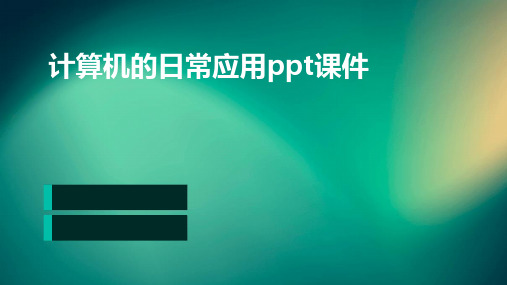
图片处理软件
总结词
用于图片编辑、美化和处理的软件
详细描述
图片处理软件可以对图片进行裁剪、调整色彩、添加滤镜、文字等操作,使图片更加美观和符合需求。常见的图 片处理软件有Adobe Photoshop、GIMP等。
音频处理软件
总结词
用于音频录制、编辑和处理的软件
详细描述
音频处理软件可以对音频进行剪辑、降噪、混音、变声等操作,使音频更加清晰、动听。常见的音频 处理软件有Audacity、Adobe Audition等。
网络社交媒体的使用
网络社交媒体是人们分享信息、交流互动的重要平台。
常用的社交媒体平台有微信、微博、抖音等,用户可以根据自己的兴趣选择相应的 平台进行注册和使用。
使用社交媒体时,应保持理性、谨慎的态度,避免过度沉迷和负面影响,同时注意 保护个人隐私和信息安全,避免泄露个人信息或遭受网络欺诈。
04 多媒体应用
总结词
演示文稿软件用于制作幻灯片演示文稿,常用于会议、演讲 、培训等领域。
详细描述
常见的演示文稿软件有Microsoft PowerPoint、WPS演示等 ,它们提供了丰富的幻灯片模板、动画效果和音效,支持插 入图片、视频、超链接等功能,方便用户制作出生动、有趣 的演示文稿。
其他办公软件
总结词
其他办公软件包括思维导图软件、网页制作软件等,它们在特定领域有着广泛的应用。
电子表格软件
总结词
电子表格软件用于数据处理、分析和可视化,常用于财务管理、统计分析等领域 。
详细描述
常见的电子表格软件有Microsoft Excel、WPS表格等,它们提供了丰富的函数 和公式,支持数据的排序、筛选、分类汇总等功能,还可以制作各种图表和数据 透视表,方便用户进行数据分析和预测。
- 1、下载文档前请自行甄别文档内容的完整性,平台不提供额外的编辑、内容补充、找答案等附加服务。
- 2、"仅部分预览"的文档,不可在线预览部分如存在完整性等问题,可反馈申请退款(可完整预览的文档不适用该条件!)。
- 3、如文档侵犯您的权益,请联系客服反馈,我们会尽快为您处理(人工客服工作时间:9:00-18:30)。
图4-5 “日志”选项卡
8
图4-6 “选项”菜单
9
4.1.3 选项设置
图4-7 “NetCamels 设置”对话框
10
4.2 网际快车
4.2.1 界面简介 4.2.2 应用实例 4.2.3 文件管理
11
4.2.1 界面简介
图4-8 网际快车主界面
12
表4-1 工具栏按钮
13
4.2.2 应用实例
41
2.详细资料
图4-26 “Torrent 详细资料”窗口
42
3.传送信息
图4-27 “种子和下载者的详细传送信息”窗口
43
4.属性设置
图4-28 “BitTorrent属性设置”窗 口
44
图4-29 “BitTorrent高级属性设置”窗口
45
4.4.5 制作Torrent文件
在BitTorrent下载界面上单击“制作文件” 如下图。
70
2.如何配置防火墙/路由器更好地使用DC++ DC++的两种连接方式: (1)Active (2)Passive(behind firewall)
71
4.6 离线浏览——WebZIP
4.6.1 界面简介 4.6.2 应用实例 4.6.3 选项设置
72
4.6.1 界面简介
图4-55 WebZIP 4.21界面
19
图4-13 已增添的新文件夹
20
批量下载
21
4.3 FTP工具——CuteFTP
4.3.1 界面介绍 4.3.2 应用实例
22
4.3.1 界面介绍
双 击 桌 面 上 的 CuteFTP 快 捷 图 标 , 启 动 CuteFTP程序。主界面分为五个主要部分, 如图4-14所示。 1.菜单栏和工具栏(如表4-3) 2.日志窗格 3.本地窗格 4.远程窗格 5.等待队列窗格
3.使用模板和目录管理
图4-70 模板编辑器
90
4.改变下载站点的存放路径 用OE下载的站点默认存放在c:\download目 录下,如果需要改变默认目录,可以在 “选项”对话框中选择“目录”标签,然 后重新设置一个存放路径。
91
4.8 离线浏览大师——Teleport Pro
4.8.1 4.8.2 4.8.3 4.8.4 4.8.5 创建下载工程 开始下载 离线浏览 下载参数设置 计划下载
29
3.设置
图4-17 “设置”对话框
30
4.其他功能 (1)录制/执行宏 (2)设置文件传输队列 (3)制定传输计划(如图4-18、4-19所示)
31
图4-18 “计划表”对话框
32
图4-19 “计划传输”对话框
33
4.4 变态下载
4.4.1 4.4.2 4.4.3 4.4.4 4.4.5 BT的原理 BitTorrent软件的下载及其安装 使用BT下载 BT界面简介 制作Torrent文件
81
4.7.2 下载网站
以实例介绍Offline Explorer下载一个网站 或者它的一部分的方法,如下载 网站步骤如下图。
图4-62 “项目属性”对话框——项 目
82
图4-63 “项目属性”对话框——文件过滤器
83
图4-64 “项目属性”对话框——URL过滤器
84
55
图4-36 Settings对话框的“常规”选项 卡
56
图4-37 Settings对话框的“下载”选项卡
57
图4-38 Settings对话框的“共享”选项 卡
58
图4-39 “浏览文件夹”对话框
59
图4-40 Settings对话框的“外观”选项卡
60
4.5.2 下载资源
单击“服务器列表”按钮如图所示
打开浏览器,找到下载对象的链接如下 图。
图4-9 快捷菜单
14
图4-10 “添加新的下载任务”对话框
15
图4-11 浏览器上的网际快车图标
16
表4-2 状态图标
17
4.2.3 文件管理
1.移动文件 2.新增类型(如图4-12、4-13所示) 3.删除文件
18
图4-12 “创建新类别”对话框
第四章文件下载、文件传输与离线浏览
第4章 文件下载、文件传输与离线浏览
4.1 4.2 4.3 4.4 4.5 4.6 4.7 4.8
网络骆驼 网际快车 FTP工具——CuteFTP 变态下载 DCPlusPlus下载 离线浏览——WebZIP 离线浏览——Offline Explorer 离线浏览大师——Teleport Pro
图4-22 寻找下载文件
37
图4-23 “Torrent文件信息简报”对话 框
38
图4-24 “选择一个路径保存文件,或选择一 个已有的文件续传”对话框
39
图4-25 BitTorrent下载界面
40
4.4.4 BT界面简介
1.相关名词 种子(seeds) 下载者(clients) 完成(completed) 流量(traffic)
92
4.8.1 创建下载工程
可以使用新建工程向导来创建一个下载工 程,步骤如下图:
图4-71 Teleport Pro主界面
93
图4-72 新建项目向导
94
图4-73 选择起始网址
95
图4-74 选择下载文件类型
96
图4-75 完成设置对话框
97
图4-76 “另存为”对话 框
98
4.8.2 开始下载
34
4.4.1 BT的原理
(a)FTP的工作原理
(b)BitTorrent的工作原理
图4-20 一般下载与BT下载的差别
35
4.4.2 BitTorrent软件的下载及其安装
图4-21 “开始”菜单中的BitTorrent程序组
36
4.4.3 使用BT下载
在“中国BT下载总 站”/网站下载 一个文件。 如下图:
图4-65 “项目属性”对话框——URL过滤器
85
4.7.3 离线浏览
当OE将站点下载到硬盘上后,就可 以下网开始离线浏览了。 如下图:
图4-66 离线浏览
86
图4-67 设置浏览器
87
4.7.4 高级功能
1.代理服务器设置
图4-68 设置代理服务器
88
2.计划下载
图4-69 计划下载
89
2
4.1 网络骆驼
4.1.1 界面简介 4.1.2 应用实例 4.1.3 选项设置
3
4.1.1 界面简介
图4-1 网络骆驼主界面
4
4.1.2 应用实例
以下载网络骆驼软件为例说明其具体操作 步骤。
图 用 网 络 骆 驼 下 载 文 件
5
4-2
图4-3 添加下载任务
6
图4-4 “区块”选项卡
7
图4-41 服务器列表
61
图4-42 进入某个服务器
62
图4-43 与其他用户建立连接
63
4.5.3 DC++基本操作
1.对用户的操作
图4-44 针对用户的有关操作
64
2.搜索方法介绍
图4-45 “搜索”界面
65
图4-46 对搜索到的文件的有关操作
66
3.高级搜索功能ADL Search
图4-47 ADL Search的规则设置界面
67
图4-48 ADLSearch Properties对话框
68
图4-49 使用ADL Search的实例
69
4.5.4 DC++的高级操作
1.DC使用经验 (1)在离线模式下使用DC++,可在聊天命令行输 入/away后面跟上离线提示,按下回车键即可。 (2)将平时连接速度较快的几个用户加为好友可节 省时间,方便交换资料。 (3)将经常去的几个服务器加入收藏夹,并且设置 为自动连接。 (4)不要经常更换昵称。 (5)不能获取文件列表的原因有三个:①掉线了; ②有防火墙但是用Active模式,并且没有使用端 口映射;③用Passive模式,对方也是Passive模式。
图4-30 Hacked by Cookle对话框
46
图4-31 “浏览文件夹”对话框
47
图4-32 “选择一个.torrent文件以供使用”对话框
48
图4-33 “BitTorrent制作Torrent文件夹”窗口
49
图4-34 “上传”窗口
50
4.5 DCPlusPlus下载
4.5.1 4.5.2 4.5.3 4.5.4 DC++界面介绍 下载资源 DC++基本操作 DC++的高级操作
51
4.5.1 DC++界面介绍
图4-35 DC++主界面
52
1.工具按钮及其对应的“文件”菜单 项
表4-4 工具按钮Βιβλιοθήκη 其对应的“文件”菜单 项53
54
2.设置DC++ 单击“选项”按钮,可以打开如图4-36所示 的Settings对话框,对DC++进行设置。 (1)“常规”选项卡 (2)“下载”选项卡(如图4-37所示) (3)“共享”选项卡(如图4-38所示) (4)“外观”选项卡(如图4-40所示 ) (5)“日志和声音”选项卡 (6)“高级”选项卡
103
图4-80 “编辑文件类型”对话框
104
4.8.5 计划下载
单击“文件”→“连线”命令,具体步骤 如下图:
图4-81 “连线”对话框
